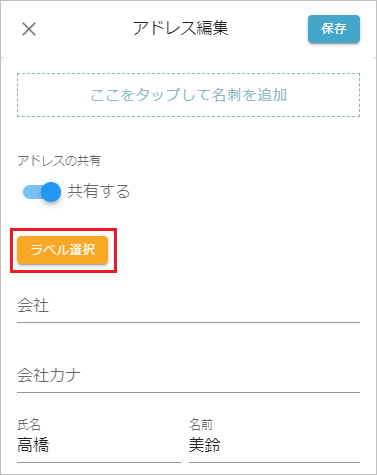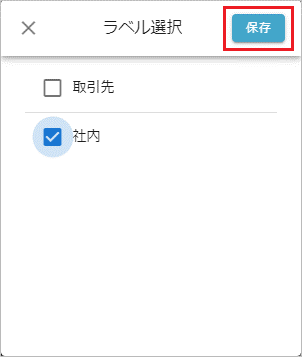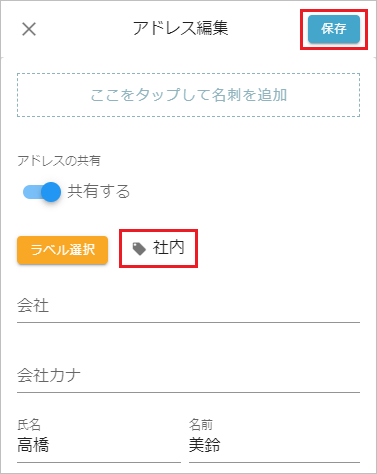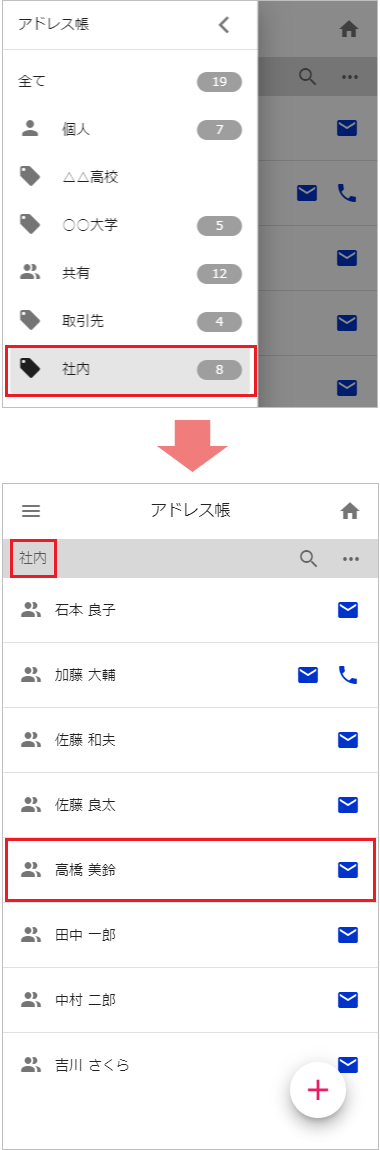ラベルの使い方
取引先、業種、名称など、自分の好みのカテゴリにアドレス情報を分類する機能です。
よく使うアドレスなどをまとめておけば、探す手間が省けます。
ラベルの作成/削除
Web版のAlritCloudにログインして、アドレス帳の[ 個人ラベル編集 ]または、[ 共有ラベル編集 ]でラベルを作成します。
また不要になったラベルの削除も同様にWeb版で行います。
このアプリでは、ラベルの作成/削除はできません。
例) ラベルが付いている状態

ラベルを付ける
【アドレス帳一覧画面でラベルを付ける場合】
- サブメニューから「個人」または「共有」の項目を選択します。
一覧が表示されたら、右上の「」をタップし、アドレスを選択します。
「」をタップするとラベルリストが表示されます。 - ラベルを選択し、[ 保存 ]ボタンをタップします。(複数設定が可能)
- 「△△高校」のラベルの中に入りました。
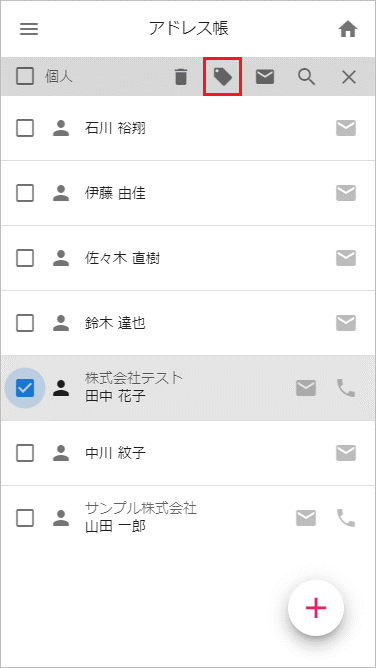
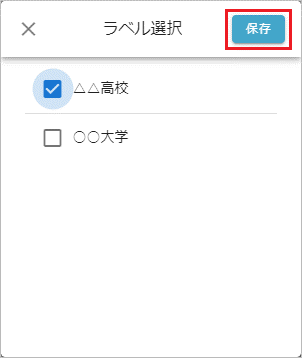
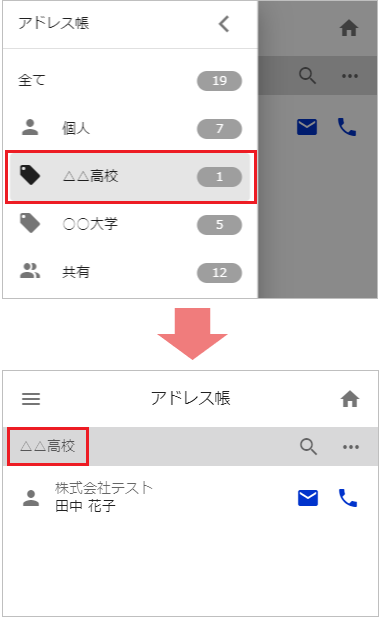
【アドレス編集画面でラベルを付ける場合】
- ラベルを付けるアドレスを選択し、詳細画面を表示します。
[ 編集 ]ボタンをタップし、アドレス編集画面の[ ラベル選択 ]ボタンをタップします。 - ラベルリストが表示されたら、ラベルを選択し、[ 保存 ]ボタンをタップします。(複数設定が可能)
- ラベルが設定されていることを確認し、[ 保存 ]ボタンをタップします。
- 「社内」のラベルの中に入りました。